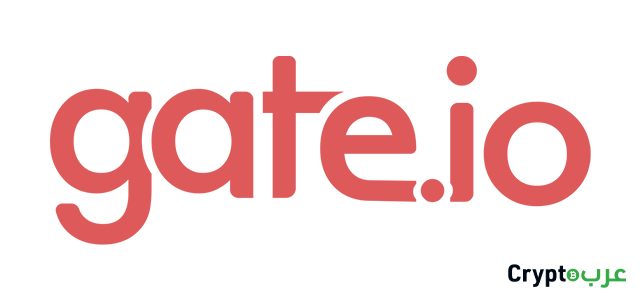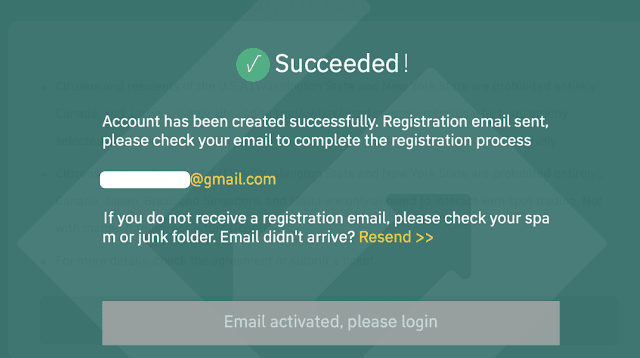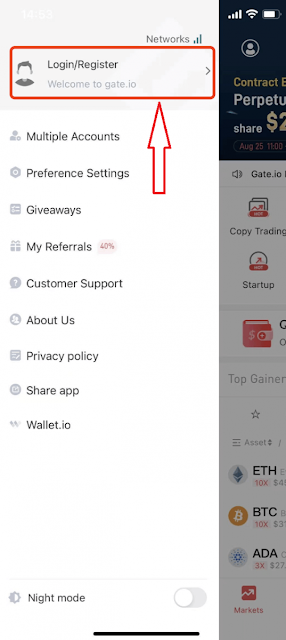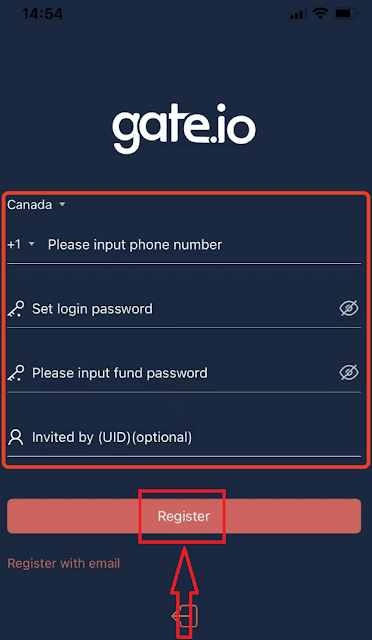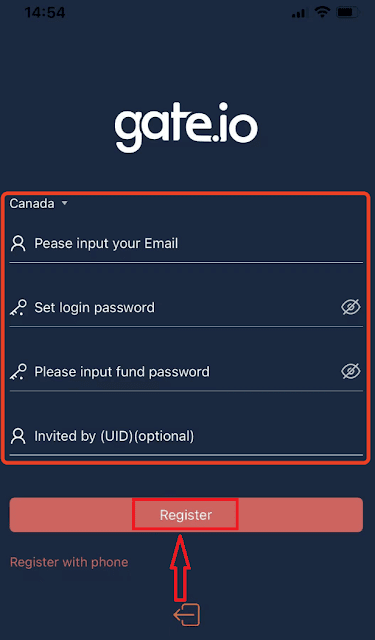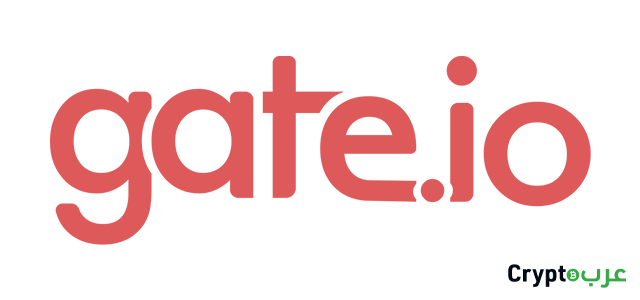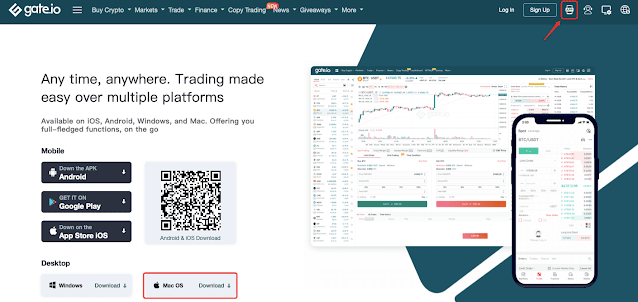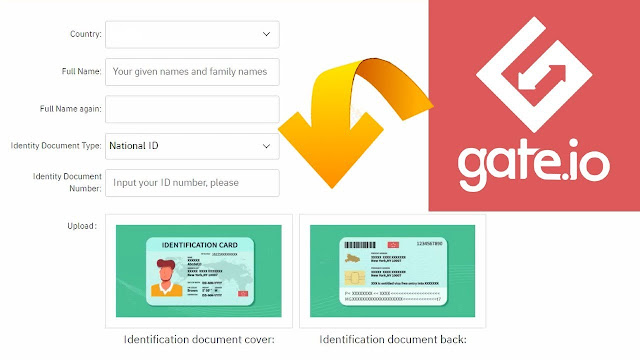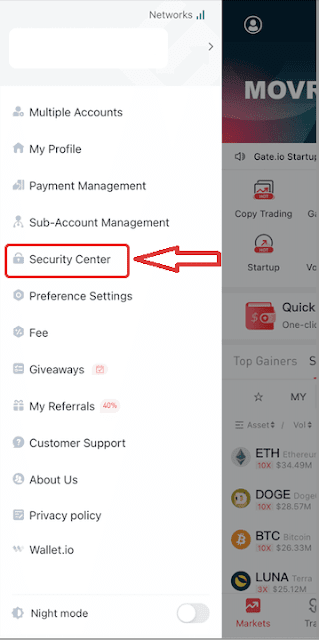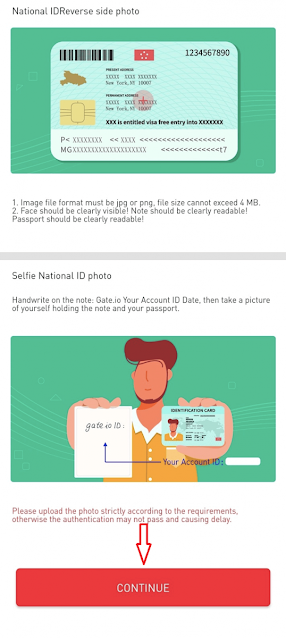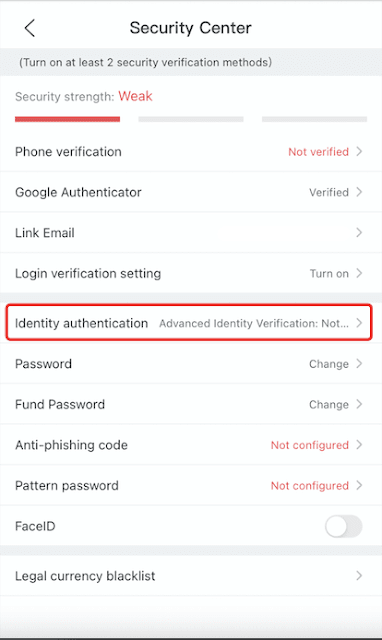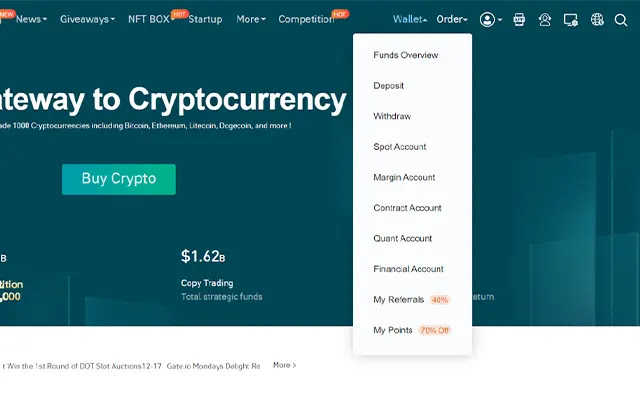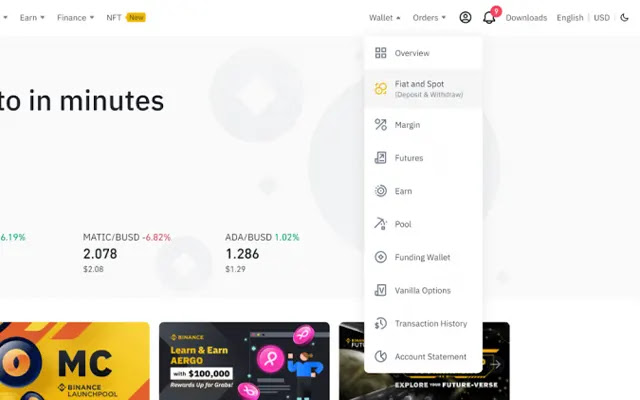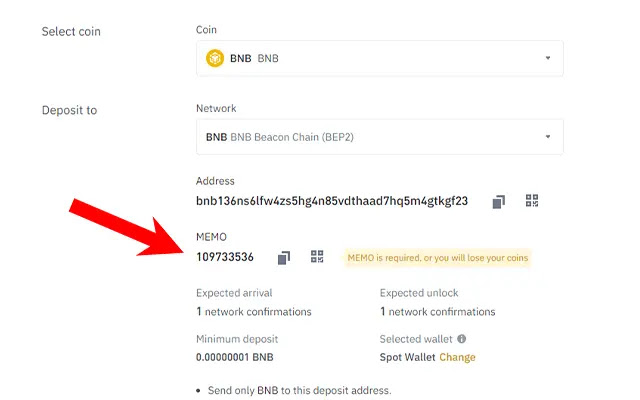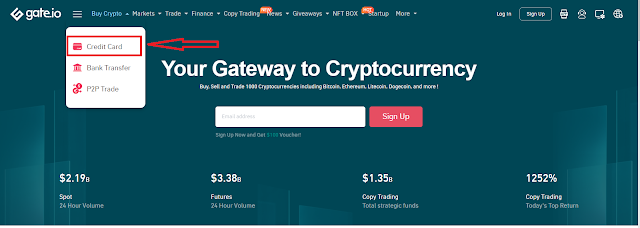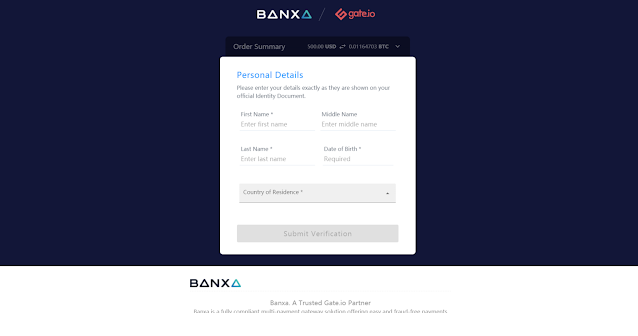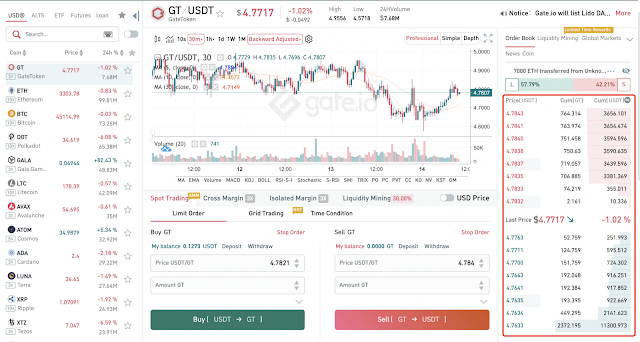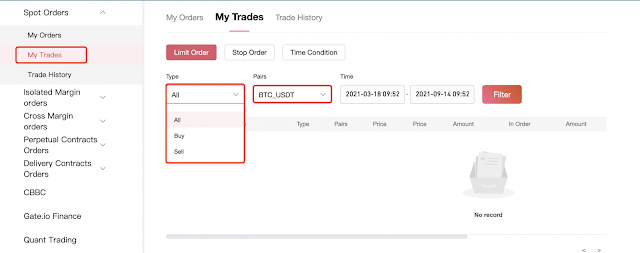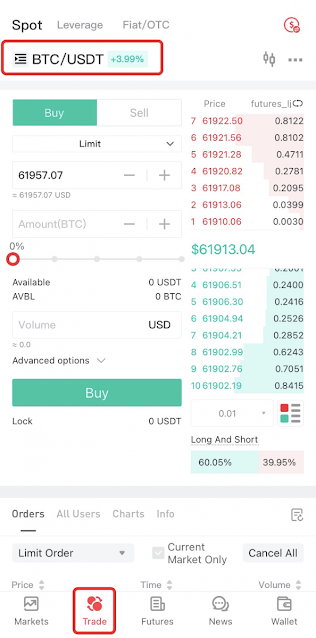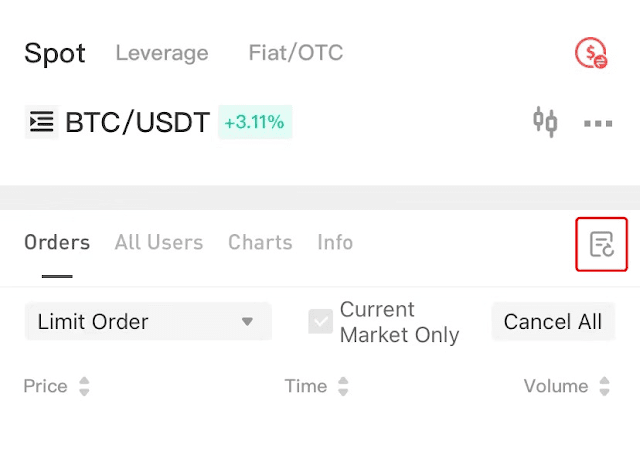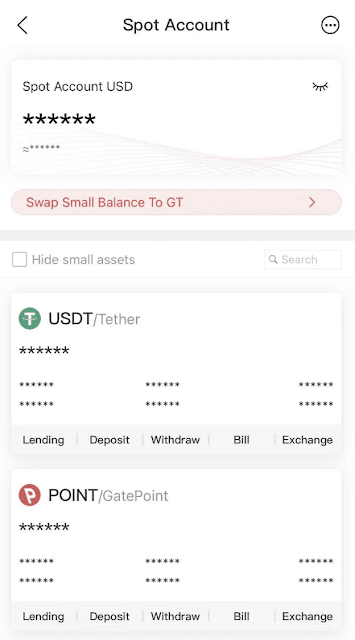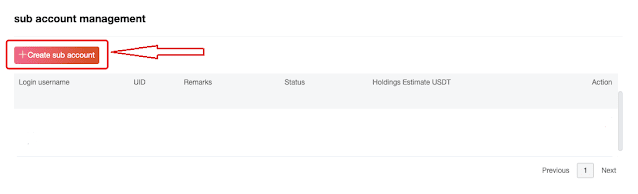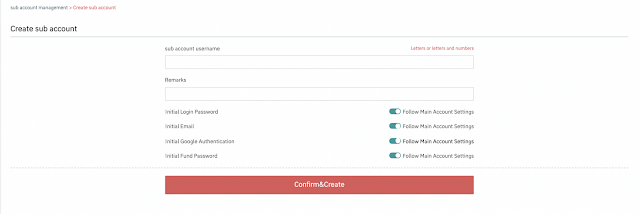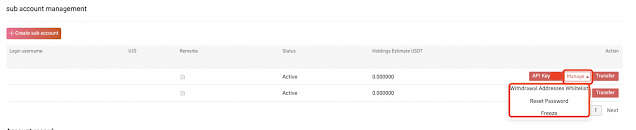شرح منصة gate io
كيفية التسجيل في منصة Gate.io
سنشرح لكم بالصور كيفية التسجيل في منصة gate عربي عبر الهاتف و الحاسوب . هيا بنا لنبدأ
كيفية تسجيل حساب Gate.io من الحاسوب
الخطوة 1 :أولا و قبل شيء اضغط هنا للانتقال للموقع و التسجيل .انقر على زر "تسجيل الذي ستجده في أعلى
يمين الصفحة .
BitcoinBtc2024@%
الخطوة 3 : قم بتعيين كلمة مرور(سيتم استخدامها عند البيع و الشراء و السحب) وانقر على "إنشاء حساب". يرجى ملاحظة أن كلمة مرور هذه تحتوي على 6 أحرف على الأقل ولا يمكن أن تكون هي نفسها كلمة مرور تسجيل الدخول الخاصة بك.مثلا سنقوم باستخدام:
solana2022
سيتم إرسال بريد إلكتروني لتفعيل حسابك على منصة gate. لإكمال بقية عملية التسجيل اضغط على الرابط الذي وصلك لتفعيل حسابك.
كيفية تسجيل حساب Gate.io على هواتف اندرويد و iOS
الخطوة 1: قم بتنصيب تطبيق منصة قيت اي او لنظام للاندرويد من هنا و للايفون من هنا . افتح تطبيق Gate.io للجوال وانقر على الأيقونة العلوية اليسرى. ثم انقر فوق "تسجيل الدخول .
الخطوة 2: عندما تكون في صفحة تسجيل الدخول ، سترى تحت الزر الأحمر الكبير "سجل الآن". اضغط عليها لبدء التسجيل.
الخطوة 3: اختر طريقة التسجيل المفضلة لديك - رقم الهاتف أو البريد الإلكتروني.
(1) التسجيل في منصة gate io برقم الهاتف
انقر فوق "تسجيل عبر الهاتف" للتبديل إلى صفحة تسجيل الهاتف الموجودة من تحت باللون الأحمر. أدخل المعلومات المطلوبة و التي شرحناها منذ قليل (رقم الهاتف ، كلمة مرور تسجيل الدخول ، كلمة مرور الشراء و البيع ، إلخ) . انقر فوق "تسجيل". سيتم إرسال رسالة نصية تحتوي على رمز التحقق إلى رقم الهاتف المقدم على الفور. بمجرد الحصول على الرمز ، أدخله وانقر على "تأكيد" . تشجيعا لنا هذا كود الدعوة الخاص بنا 5285722 أكتبه في الخانة الأخيرة .
(2) التسجيل بالبريد الإلكتروني
انقر فوق "تسجيل بالبريد الإلكتروني" للانتقال إلى صفحة تسجيل البريد الإلكتروني (إذا لم تكن موجودًا في هذه الصفحة بالفعل).
أدخل المعلومات المطلوبة (البريد الإلكتروني ، كلمة مرور تسجيل الدخول ، كلمة مرور البيع و الشراء، وما إلى ذلك) . انقر فوق "تسجيل". سيتم إرسال بريد إلكتروني برمز التحقق إلى عنوان البريد الإلكتروني المقدم على الفور. بمجرد حصولك على الرمز ، أدخله وانقر على "تأكيد". و لا تنسى عند التسجيل ان تضع رقم الدعوة للحصول على رصيد تجريبي و بونيس عند الشحن يصل الى 100 دولار . هذا كود الدعوة الخاص بنا 5285722 أكتبه في الخانة الأخيرة .
بعد تأكيد التسجيل ، سيتم إرسال بريد إلكتروني لتفعيل حسابك في منصة قايت. أكمل بقية عملية التسجيل فقط بالضغط على رابط التفعيل الوارد في البريد الإلكتروني لتفعيل حسابك.
كيفية تثبيت تطبيق Gate.io على الأجهزة المحمولة (iOS / Android)
تثبيت تطبيق Gate.io على iOS
الخطوة 1: افتح "متجر التطبيقات".
الخطوة 2: أدخل "gate.io" في مربع البحث وابحث. او اضغط هنا مباشرة .
الخطوة 3: انقر فوق الزر "GET" لتطبيق Gate.io الرسمي.
الخطوة 4: انتظر حتى يكتمل التنزيل. و لا تنسى عندك التسجيل ان تضع رقم الدعوة للحصول على رصيد تجريبي و بونيس عند الشحن يصل الى 100 دولار . هذا كود الدعوة الخاص بنا 5285722 أكتبه في الخانة الأخيرة .
تثبيت تطبيق Gate.io على Android
الخطوة 1: ادخل الى متجر التطبيقات Google play Store .
الخطوة 2: اكتب في مربع البحث gate.io ; انقر فوق "تنزيل" وانتظر حتى يكتمل التنزيل. او يمكنك الضغط هنا مباشرة .
الخطوة 3: ستدخل هذه الصفحة بمجرد اكتمال التنزيل. انقر فوق "التثبيت على أي حال" لبدء تثبيت التطبيق على جهازك.
الخطوة 4: بعد اكتمال التثبيت ، انقر فوق "تم" أو "فتح". و لا تنسى عندك التسجيل ان تضع رقم الدعوة للحصول على رصيد تجريبي و بونيس عند الشحن يصل الى 100 دولار . هذا كود الدعوة الخاص بنا 5285722 أكتبه في الخانة الأخيرة .
كيفية تثبيت Gate.io على جهاز الكمبيوتر
الخطوة 1: اضغط هنا للدخول للموقع . يمكنك الان النقر فوق رمز "التطبيق" أعلى يمين الصفحة الأولى. سترى روابط لتنزيل تطبيق سطح المكتب على نظامي التشغيل Windows و Mac OS.
الخطوة 2: عند انتهاء التنزيل ، ستتمكن من العثور على الملف في "التنزيلات". انقر نقرًا مزدوجًا لفتح الملف الذي تم تنزيله.
الخطوة 3 : ان كنت من مستخدمي Mac أضف Gate.io إلى Finder وافتحه في Finder.
ملاحظة: يمكن لمستخدمي Windows فقط تنزيل الملف على سطح المكتب ولا يحتاجون إلى إضافته إلى Finder.
كيفية التحقق من الحساب في منصة gate io
من أجل ضمان سلامة أموالك ، والتنمية المتوافقة مع القانون لصناعة العملات الرقمية ، وللحد من الاحتيال وغسل الأموال والابتزاز والأنشطة غير القانونية الأخرى ، فإن منصة gate io تلزم جميع المستخدمين بالتحقق من حسابتهم او ما يعرف ب KYC. فقط بعد حصولك على التحقق من معرف KYC ، يمكنك سحب الأموال و استخدام بطاقات الائتمان أو بطاقات الخصم لشراء العملات الرقمية والمشاركة في الاكتتاب.
إجراءات التحقق من الهوية KYC
الخطوة 1: افتح تطبيق Gate.io للجوال. سجّل الدخول إلى حسابك وانقر على أيقونة الملف الشخصي العلوية اليسرى.
انتقل إلى "مركز الأمان" - "مصادقة الهوية".
الخطوة 2: حدد بلدك ، وأدخل اسمك القانوني الكامل (مرتين) ، وقم بملء معلومات الهوية الخاصة بك ، وتحميل صور من كلا جانبي بطاقة الهوية الخاصة بك ، وصورة لك تحمل هويتك و ورقة مكتوب بها رقم حسابك . تأكد من ملء كل شيء بشكل صحيح وانقر على "متابعة".
ملاحظة
- يجب أن يكون تنسيق ملف الصورة jpg أو png ، ولا يمكن أن يتجاوز حجم الملف 4 ميجا بايت.
- يجب أن يكون الوجه مرئيًا بشكل واضح! يجب أن تكون الملاحظة واضحة للقراءة! يجب أن يكون جواز السفر مقروءًا بوضوح!
- يلزم وجود غلاف جواز السفر وصفحة الصورة وأنت تحمل جواز السفر وملاحظة مع رقم حسابك .
بعد يوم أو كحد أقصى يومان أعد الدخول الى صفحة التفعيل مرة أخرى و عليك الان الذهاب والتحقق من حالة مصادقة الهوية الخاصة بك. يجب أن تكون الحالة "التحقق المتقدم من الهوية: لم يتم التحقق".
انقر فوق "التحقق المتقدم من الهوية" لرفع مستوى التحقق من هويتك وسترى معلومات هويتك الأساسية
اقرأ التعليمات بعناية وانقر على "بدء الاعتماد" لبدء عملية التحقق.
كيفية الحصول على التحقق من الهوية كمؤسسة
قم بتسجيل الدخول إلى حساب Gate.io الخاص بك. ضع المؤشر على أيقونة الملف الشخصي العلوية اليمنى و انتقل إلى Verification Organization .
املأ جميع المعلومات المطلوبة (الدولة ، نوع الشركة ، اسم الشركة ، رقم التسجيل ، الموقع الإلكتروني ، الرخصة التجارية) في "المعلومات الأساسية للشركة". ثم قم بالتمرير لأسفل وانتقل إلى "معلومات ممثل الشركة".
قدم جميع المعلومات المطلوبة عن ممثل شركتك والمستندات ذات الصلة.
قدم جميع المعلومات المطلوبة عن الممثل المعتمد لشركتك. تأكد من ملء كل شيء بشكل صحيح ثم انقر فوق "تأكيد وإرسال".
ملاحظة:
- يتطلب التحقق من هوية الشركات المعلومات الأساسية للشركة ، ومعلومات ممثل الشركة ، والمستندات ذات الصلة ، ومعلومات حول الممثل المعتمد للشركة. يرجى قراءة التعليمات بعناية قبل ملء الصناديق وتحميل الملفات.
- يمكن التحقق من حساب واحد إما كفرد أو كمنظمة. لا يمكن لحساب واحد التحقق من كلا الحسابين.
- تستغرق المصادقة على الشركات عادةً من يوم إلى يومين عمل لمراجعتها. يرجى اتباع التعليمات بدقة عند تحميل المواد للتحقق من الهوية التجارية.
- التحقق من الهوية التجارية غير متاح على التطبيق حتى الآن.
كيفية الإيداع و السحب على موقع Gate.io
كيفية الإيداع في منصة Gate.io من الحاسوب
الخطوة 1: قم بتسجيل الدخول إلى حسابك وانتقل إلى "المحفظة" - "الإيداع".
بدلاً من ذلك ، للوصول إلى صفحة الإيداع ، يمكنك الانتقال إلى "Wallet" - "Spot Account". انقر فوق "إيداع" في الزاوية العلوية اليمنى. أو ابحث عن العملة التي تريد إيداعها وانقر على "إيداع" في نهاية شريط المعلومات الخاص بها.
الخطوة 2: تأكد من تحديد العملة التي تريد إيداعها. اختر سلسلتك المفضلة. ثم يمكنك إما مسح رمز الاستجابة السريعة للعنوان أو نسخ العنوان فقط. الصق العنوان على المنصة أو المحفظة التي تخطط لتحويل الأموال منها.
الخطوة 3: بمجرد اكتمال الإيداع ، سيتم عرض حالة الإيداع في "سجلات الإيداع الحديثة".
كيفية الإيداع في منصة Gate.io على الهاتف
الخطوة 1: افتح تطبيق Gate.io للجوال وقم بتسجيل الدخول إلى حسابك. اذهب إلى "Wallet" واضغط على "إيداع". بدلاً من ذلك ، يمكنك أيضًا الانتقال إلى "Spot Account". ابحث عن العملة التي تريد إيداعها ثم انقر فوق "إيداع".
الخطوة 2: حدد العملة المراد إيداعها والسلسلة المفضلة لديك. ثم يمكنك إما مسح رمز الاستجابة السريعة للعنوان أو نسخ العنوان فقط. الصق العنوان على المنصة أو المحفظة التي تخطط لتحويل الأموال منها.
الخطوة 3: بعد اكتمال الإيداع ، انقر فوق رمز الدفتر العلوي الأيمن لعرض تفاصيل الإيداع وحالته.
طريقة التحويل من بينانس الى gate
شراء العملات الرقمية في منصة قايت بالبطاقة البنكية
فتحت منصة Gate.io الآن خدمات الشراء الفوري للعملات ببطاقات الائتمان في العديد من البلدان والمناطق حول العالم لمساعدة المستخدمين الذين لا يستطيعون استخدام العملات الورقية لشراء العملات الرقمية. يمكن للمستخدمين استخدام بطاقات ائتمان Visa لشراء العملات الرقمية باستخدام الدولار الأمريكي (USD) واليورو (EUR) والجنيه الإسترليني (GBP).
1. قم بتسجيل الدخول إلى حساب Gate.io الخاص بك. في شريط القوائم أعلى الصفحة ، انقر فوق شراء عملات رقمية "وحدد" بطاقة الائتمان ".
2. أدخل المبلغ في "شراء بعملة Fiat" وحدد العملة المشفرة التي تريد شراءها. ثم اختر "مزود الخدمة" أدناه وانقر فوق الزر "تقديم الطلب". هنا في هذا الدليل اخترنا Banxa لأنه الارخص .
3. على صفحة الخروج الحصرية للبوابة ، حدد زر "شراء Crypto" أو الزر "إنشاء طلب" لإكمال الدفع.
4. أكمل التفاصيل لتحقق من الهوية حتى تستلم طلبك. لضمان طريقة سريعة وآمنة لاستلام الطلب ، يحتاج المستخدمون إلى إجراء التحقق من الهوية مع مزود خدمة تابع لجهة خارجية ، وبمجرد اكمال التحقق بنجاح ، سيقوم مزود الخدمة على الفور بنقل العملة المشفرة الى حسابك في منصة Gate.io.
طريقة الشراء في منصة Gate
تعريف التداول الفوري
يشير التداول الفوري للعملات الرقمية ، باستخدام عملة رقمية معينة لشراء عملة أخرى. تتمثل قاعدة التداول في إكمال العملية وفقًا لأولوية السعر وترتيب أولوية الوقت ، وتسوية التبادلات بين الأصول المشفرة. على سبيل المثال ، يشير USDT_BTC إلى التبادل بين USDT و BTC.
يحدد المستخدمون أسعار البيع والشراء. فقط عندما يتطابق سعر السوق مع السعر الذي حددته ، سيتم تنفيذ الأمر. إذا كان سعر السوق لا يتطابق مع السعر المحدد ، ستستمر الأوامر المحددة في الانتظار.
ملاحظة: عندما يكون سعر الشراء المحدد أعلى من سعر السوق ، سيتم تسوية الأمر المحدد بسعر السوق. عندما يكون سعر البيع المحدد أقل من سعر السوق ، سيتم تسوية الأمر المحدد بسعر السوق.
شرح صفحة التداول في منصة Gate
- الأسواق
- إحصائيات تداول على مدار 24 ساعة للزوج .
- مخطط الشموع وأدوات التحليل الفني .
- انقر فوق "Cross Margin 3X" للدخول إلى صفحة تداول هذا الزوج عبر الهامش. تشير "3X" إلى أن أعلى نسبة رافعة هي 3.
- انقر فوق "الهامش المعزول 10x" للدخول إلى صفحة تداول الهامش المعزول للأزواج. يشير "10x" إلى أن أعلى نسبة رافعة هي 10.
- انقر فوق "Perp" للدخول إلى صفحة تداول عقود الأزواج هذه. تشير "20X" إلى أن أعلى نسبة رافعة هي 20.
- انقر فوق "ETF 3X" للدخول إلى صفحة تداول العملات ذات الرافعة المالية هذه. تشير "3X" إلى أن أعلى نسبة رافعة هي 3.
- انقر فوق "Liquidity Mining" لفتح قائمة إعدادات تعدين السيولة.
- تغيير العملة الافتراضية .
- أوامر استراتيجية .
- البيع والشراء .
- أوامر البيع .
- أوامر الشراء .
- أحدث التداولات .
- انقر للدخول إلى غرفة الدردشة
كيفية إجراء التداول الفوري على الكمبيوتر
الخطوة 1: قم بتسجيل الدخول إلى حسابك. انقر فوق "تداول فوري" تحت "تداول" في شريط التنقل العلوي. يمكنك إما اختيار الإصدار "القياسي" أو "الاحترافي". يستخدم هذا البرنامج التعليمي الإصدار القياسي.
الخطوة 2: ابحث وأدخل الزوج الذي تريد تداوله.
الخطوة 3: تحديد أسعار الشراء / البيع ومبلغ الشراء / البيع (أو إجمالي الصرف). ثم اضغط على "شراء" / "بيع".
(ملاحظة: تشير النسب المئوية الموجودة ضمن مربع "المبلغ" إلى نسب معينة من رصيد الحساب.)
الخطوة 4: انقر فوق آخر الأسعار في دفتر الطلبات لتعيين سعر الشراء / البيع بشكل ملائم.
الخطوة 5: قم بتأكيد السعر والمبلغ. ثم انقر فوق "تقديم الطلب".
الخطوة 6: بعد تقديم الطلب بنجاح ، ستتمكن من مشاهدته في "طلباتي" في أسفل الصفحة. يمكنك أيضًا إلغاء الطلب هنا بالنقر فوق "إلغاء".
كيفية إجراء التداول الفوري في الهواتف
الخطوة 1: افتح تطبيق Gate.io للجوال وقم بتسجيل الدخول إلى حسابك. انقر فوق "تداول" في شريط التنقل السفلي للدخول إلى صفحة التداول الفوري.
- حدد الزوج الذي تريد تداوله .
- ضبط تكوينات الأمر (السعر والمبلغ).
- انقر فوق آخر الأسعار في دفتر الطلبات لتعيين سعر الشراء / البيع بشكل ملائم.
الخطوة 2: تحقق بعناية من صحة السعر ومبلغ الأمر ، ثم انقر فوق "تأكيد".
الخطوة 3: بعد تقديم الطلب بنجاح ، ستتمكن من مشاهدته في "الطلبات" في أسفل الصفحة.
الخطوة 4: انقر لعرض تفاصيل أي طلب في القائمة. قبل تنفيذ الطلب ، يمكن للمستخدم إلغاءه بالنقر فوق "إلغاء".
كيفية التحقق من سجل الطلبات على موقع Gate.io
قم بتسجيل الدخول إلى ملف Order. انتقل إلى "الطلب" - "الطلبات الفورية".
اختر من بين "طلباتي" و "تداولاتي" (الطلبات المنفذة). ثم حدد نوع الطلب ، والزوج ، والإطار الزمني. انقر فوق "تصفية" والبدء في البحث.
ملاحظة:
1. لا يوجد حد زمني للأوامر لتبقى فعالة. يتم ملؤها بمجرد تطابق السعر.
2. فقط عندما يتطابق سعر السوق مع السعر الذي حددته ، سيتم تنفيذ الأمر. إذا لم يتطابق سعر السوق مع السعر المحدد ، فستظل الأوامر قيد الانتظار. قبل تنفيذ الطلبات ، يمكن للمستخدمين إلغاؤها في أي وقت ، دون أي رسوم معالجة.
3. بعد إلغاء الطلب ، ستتم إعادة الأموال إلى حسابك. يمكن تأكيد الاسترداد في الرصيد وسجل المعاملات ، وعندما يكون سعر الشراء المحدد أعلى من سعر السوق ، سيتم تسوية الأمر المحدد بسعر السوق.
4. عندما يكون سعر البيع المحدد أقل من سعر السوق ، تتم تسوية الأمر المحدد بسعر السوق.
كيفية التحقق من سجل الطلبات على تطبيق Gate.io للجوال
افتح تطبيق Gate.io وقم بتسجيل الدخول إلى حسابك. انقر فوق "تداول" في شريط التنقل السفلي. ثم حدد الزوج.
مرر لأسفل وانتقل إلى "الطلبات". حدد "أمر محدد" لعرض محفوظات الطلبات.
إذا كنت تبحث عن مجموعة بيانات أكبر من سجل الطلبات ، فانقر على أيقونة "الساعة في الأعلى".
يمكن عرض سجلات الطلبات التفصيلية في "الطلبات" و "التاريخ". يمكنك تطبيق المرشحات (الإطار الزمني ، السوق ، نوع الشراء / البيع) على مجموعة البيانات بأكملها لتحديد المعلومات التي تحتاجها. في "التاريخ" ، يمكنك تحديد سجلات الطلبات عن طريق اختيار أطر زمنية محددة. (ملاحظة: إذا كان هناك عدد كبير جدًا من الطلبات الملغاة ، فيمكنك تمكين "إخفاء الطلبات الملغاة".)
يمكنك الاطلاع على مقالتنا شرح منصة بينانس التي شرحنا فيها اوامر الشراء بالحد و أمر إيقاف محدد وهي نقسها ستوب لوز gate io .
كيفية السحب على موقع Gate.io
كيفية السحب على موقع Gate.io من الحاسوب
الخطوة 1: قم بتسجيل الدخول إلى حسابك وانتقل إلى "المحفظة" - "سحب".
هناك طريقتان بديلتان للوصول إلى صفحة السحب:
- اذهب إلى "Wallet" - "Spot Account". انقر فوق "سحب" في الزاوية العلوية اليمنى.
- في "Wallet" - "Spot Account" ، ابحث عن العملة التي تريد سحبها وانقر على "سحب" في نهاية شريط المعلومات الخاص بها.
الخطوة 2: تأكد من تحديد " العنوان". اختر سلسلتك المفضلة. املأ العنوان ووصف العنوان (اختياري) والعلامة والمبلغ وكلمة مرور السحب ورمز SMS ورمز البريد الإلكتروني ورمز المصادقة TOTP / Gate (إذا تم إعداد TOTP). ثم اضغط على "تقديم الطلب".
يتم عرض رصيد العملة المراد سحبها ، وحد السحب اليومي ، وحد السحب الصافي لمدة 24 ساعة ، ورسوم العملية في هذه الصفحة.
الخطوة 3: بعد النقر فوق "إرسال الطلب" ، سيُطلب منك التحقق من جميع المعلومات وتأكيد السحب.
الخطوة 4: يمكنك تتبع حالة السحب في "عمليات السحب الحديثة". لا يزال بإمكان المستخدم إلغاء عمليات السحب التي تتم معالجتها.
كيفية السحب على Gate.io من الهاتف
الخطوة 1: افتح تطبيق Gate.io للجوال وقم بتسجيل الدخول إلى حسابك. انتقل إلى "Wallet" وانقر على "سحب".
بدلاً من ذلك ، يمكنك أيضًا الانتقال إلى "Spot Account". ابحث عن العملة التي تريد سحبها ثم انقر فوق "سحب".
الخطوة 2: حدد العملة المراد سحبها . املأ عنوان المستلم ووصف العنوان (اختياري) ومبلغ السحب. ثم انقر فوق "سحب إلى العنوان".
الخطوة 3: أدخل كلمة مرور السحب ورمز التحقق عبر الرسائل القصيرة ورمز المصادقة. ثم قم بتأكيد السحب.
الخطوة 4: بعد اكتمال السحب ، انقر فوق رمز الدفتر العلوي الأيمن لعرض تفاصيل وحالة السحب.
كيفية إنشاء حسابات فرعية في منصة gate عربي
ما هي الحسابات الفرعية؟
تم تصميم الحسابات الفرعية لتسهيل إدارة الحسابات . يتم إنشاء الحسابات الفرعية تحت حساب رئيسي. يمكن أن يحتوي الحساب الرئيسي على عدة حسابات فرعية للاستثمارات وإدارة الأصول. الحد الأقصى لعدد الحسابات الفرعية هو كالتالي:
- VIP1-VIP4 ، حسابان فرعيان.
- VIP5-VIP 20حسابًا فرعيًا.
- VIP10-VIP11 ، 100 حساب فرعي.
- VIP12-VIP14 ، 200 حساب فرعي.
- VIP15-VIP16 ، 300 حسابات فرعية.
ميزة الحساب الفرعي مفتوحة فقط للمستخدمين في VIP1 وما فوق.
كيفية إنشاء حساب فرعي
الخطوة 1: سجّل الدخول إلى حسابك ، وحرّك المؤشر على أيقونة الملف الشخصي في أعلى اليسار وانتقل إلى "إدارة الحساب الفرعي".
الخطوة 2 : انقر على الزر الأحمر "+ إنشاء حساب فرعي".
الخطوة 3: قم بتعيين اسم مستخدم حسابك الفرعي (يجب أن يكون مزيجًا من الأحرف والأرقام). الملاحظات اختيارية. إذا كنت لا تريد أن تكون كلمة مرور تسجيل الدخول وعنوان البريد الإلكتروني ومصادقة Google وكلمة مرور الشراء و البيع متطابقة مع حسابك الرئيسي ، فيمكنك تعيينها بشكل منفصل.
الخطوة 4: بعد النقر فوق "Confirm Create" ، تحتاج إلى إكمال مصادقة 2FA. يمكنك إما استخدام Google أو رقم هاتفك للتحقق. فقط أدخل رمز التحقق المقابل وانقر على "تأكيد" لإنهاء إعداد الحساب الفرعي.
الخطوة 5: بمجرد إنشاء حساب فرعي ، يمكنك الانتقال إلى "إدارة الحساب الفرعي" لتحويل الأموال إلى الحساب الفرعي.
- اضغط على زر "التحويل" الذي يلي الحساب الفرعي.
- قم بالتبديل لتعيين اتجاه النقل.
- حدد العملة المراد تحويلها.
- أدخل مبلغ التحويل.
- انقر فوق "تأكيد".
إعدادات الحساب الفرعي
1. انقر فوق "API Key Manage" لإنشاء مفتاح API للحساب الفرعي.
2. انقر فوق "إدارة" - "سحب عناوين القائمة البيضاء" لإضافة عناوين السحب إلى الحساب الفرعي.
3. يمكنك "تجميد" أي حسابات فرعية في حسابك الرئيسي لحظرها من التداول (يسري ذلك في 3 دقائق). لا يمكن للحساب الفرعي المجمد تسجيل الدخول إلى موقع الويب أو استعمال حسابك في منصة Gate باستخدام API.
عندما تقوم "بإلغاء تجميد" حساب فرعي ، سيتم تنشيط الحساب واستعادته إلى جميع الوظائف والخدمات العادية.
هذا كل شيء. هذا هو الدليل خطوة بخطوة حول التداول في Gate.io في عام 2022 .